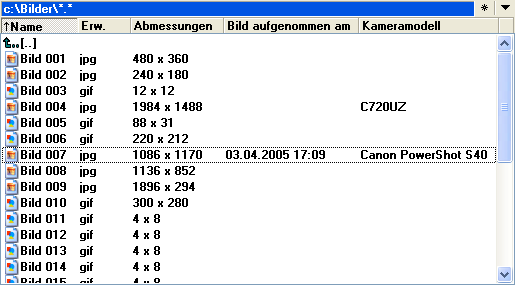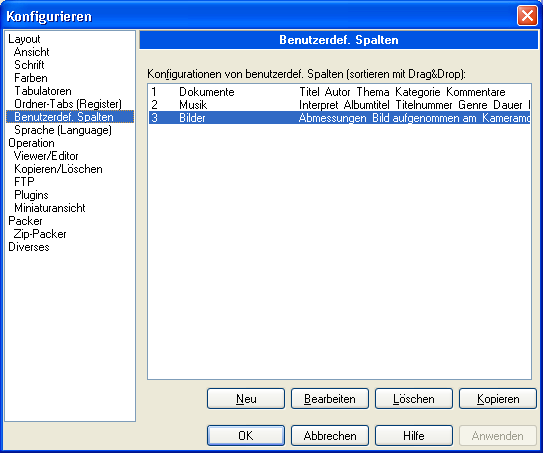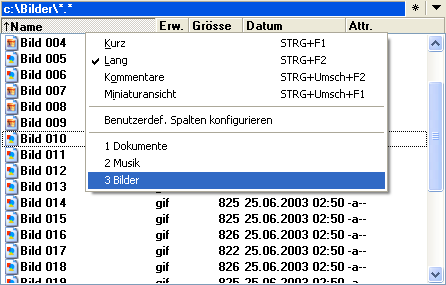Benutzerdefinierte Spaltenansicht: Unterschied zwischen den Versionen
| (5 dazwischenliegende Versionen von 2 Benutzern werden nicht angezeigt) | |||
| Zeile 1: | Zeile 1: | ||
== Einleitung == | == Einleitung == | ||
Seit der Version 6.50 des Total Commanders können neben den in der Ansicht Lang üblichen Spalten Name, Erweiterung, Grösse, Datum und Attribute auch weitere hinzugefügt werden. Die Ansicht "Lang" bleibt dabei jedoch unverändert erhalten. Stattdessen können vom Benutzer bis zu 29 verschiedene sogenannte Spaltenansichten erstellt und je nach Bedarf ausgewählt werden. | Seit der Version 6.50 des Total Commanders können neben den in der Ansicht Lang üblichen Spalten Name, Erweiterung, Grösse, Datum und Attribute auch weitere hinzugefügt werden. Die Ansicht "Lang" bleibt dabei jedoch unverändert erhalten. Stattdessen können vom Benutzer bis zu 29 verschiedene sogenannte benutzerdefinierte Spaltenansichten erstellt und je nach Bedarf ausgewählt werden. | ||
[[Bild:Benutzerdefinierte spaltenansicht.png|frame|none|Beispiel einer benutzerdefinierten Spaltenansicht, die Zusatzinformationen zu Bildern anzeigt.]] | [[Bild:Benutzerdefinierte spaltenansicht.png|frame|none|Beispiel einer benutzerdefinierten Spaltenansicht, die Zusatzinformationen zu Bildern anzeigt.]] | ||
| Zeile 6: | Zeile 6: | ||
=== Verwalten von benutzerdefinierten Spaltenansichten === | === Verwalten von benutzerdefinierten Spaltenansichten === | ||
Auf der Seite "Benutzerdef. Spalten" des "Konfigurieren"-Dialogs werden alle benutzerdefinierten Spaltenansichten aufgelistet. Jede Spaltenansicht wird durch eine Zeile repräsentiert. Die Spaltenansichten sind durchnummeriert. Ihre Reihenfolge kann mittels Drag&Drop verändert werden. Außerdem hat jede Spaltenansicht eine Bezeichnung. Rechts daneben sind die Spaltenüberschriften der Spaltenansichten aufgeführt. Im unteren Teil des Dialogs befinden sich einige Schalter, mit denen sich verschiedene Aktionen auf die ausgewählte Spaltenansicht anwenden lassen. | Auf der Seite "Benutzerdef. Spalten" des "Konfigurieren"-Dialogs werden alle benutzerdefinierten Spaltenansichten aufgelistet. Jede Spaltenansicht wird durch eine Zeile repräsentiert. Die Spaltenansichten sind durchnummeriert. Ihre Reihenfolge kann mittels Drag&Drop verändert werden. Außerdem hat jede Spaltenansicht eine Bezeichnung. Rechts daneben sind die Spaltenüberschriften der Spaltenansichten aufgeführt. Im unteren Teil des Dialogs befinden sich einige Schalter, mit denen sich verschiedene Aktionen auf die ausgewählte Spaltenansicht anwenden lassen. | ||
<br/> | |||
Schnellzugriff auf diesen Konfigurationsdialog: Shift+F1 (oder Rechtsklick auf Überschriftsleiste der Spalten) -> Benutzerdef. Spalten konfigurieren | |||
[[Bild:Konfigurationen benutzerdefinierte spaltenansichten.png|frame|none|Übersicht über alle vorhandenen | [[Bild:Konfigurationen benutzerdefinierte spaltenansichten.png|frame|none|Übersicht über alle vorhandenen | ||
Konfigurationen von benutzerdefinierten Spaltenansichten]] | Konfigurationen von benutzerdefinierten Spaltenansichten]] | ||
| Zeile 29: | Zeile 31: | ||
====Hinzufügen einer Spalte==== | ====Hinzufügen einer Spalte==== | ||
Das Hinzufügen einer Spalte wurde bereits im Abschnitt [[Benutzerdefinierte_Spaltenansicht#Erstellen_einer_benutzerdefinierten_Spaltenansicht]] erklärt. | Das Hinzufügen einer Spalte wurde bereits im Abschnitt [[Benutzerdefinierte_Spaltenansicht#Erstellen_einer_benutzerdefinierten_Spaltenansicht|"Erstellen einer benutzerdefinierten Spaltenansicht"]] erklärt. | ||
====Löschen einer Spalte==== | ====Löschen einer Spalte==== | ||
| Zeile 37: | Zeile 39: | ||
Der Feldname dient in erster Linie zur einfachen Auswahl des Feldinhalts wird jedoch auch für den Spaltentitel benutzt. Hierfür ist er jedoch oft zu lang für den Inhalt der Spalte, so dass Platz verschwendet wird. Daher möchten viele Benutzer den Spaltennamen ändern. Dazu muss das Feld Titel einer betreffenden Spalte editiert werden. | Der Feldname dient in erster Linie zur einfachen Auswahl des Feldinhalts wird jedoch auch für den Spaltentitel benutzt. Hierfür ist er jedoch oft zu lang für den Inhalt der Spalte, so dass Platz verschwendet wird. Daher möchten viele Benutzer den Spaltennamen ändern. Dazu muss das Feld Titel einer betreffenden Spalte editiert werden. | ||
== Benutzung == | |||
=== Wechseln der Spaltenansicht === | === Wechseln der Spaltenansicht === | ||
Um die aktuelle Spaltenansicht zu wechseln muss man das Kontextmenü der [[Tabulatorenzeile]] aufrufen. Dort erscheinen neben den eingebauten Ansichten auch die benutzerdefinierten Spaltenansichten. | Um die aktuelle Spaltenansicht zu wechseln muss man das Kontextmenü der [[Tabulatorenzeile]] aufrufen. Dort erscheinen neben den eingebauten Ansichten auch die benutzerdefinierten Spaltenansichten. | ||
| Zeile 49: | Zeile 52: | ||
Wird ein Feld im Hintergrund geladen, so wird zunächst die Dateiliste komplett aufgebaut. Erst danach werden die Zusatzinformationen für jede in der Dateilsite sichtbare Datei ermittelt. Während dies geschieht, kann der Benutzer dennoch mit dem Total Commander weiterarbeiten. | Wird ein Feld im Hintergrund geladen, so wird zunächst die Dateiliste komplett aufgebaut. Erst danach werden die Zusatzinformationen für jede in der Dateilsite sichtbare Datei ermittelt. Während dies geschieht, kann der Benutzer dennoch mit dem Total Commander weiterarbeiten. | ||
=== Bei Bedarf === | === Bei Bedarf === | ||
Ein | Ein weiteres mögliches Ladeverhalten ist "Bei Bedarf". Hier wird der Wert nur dann berechnet, wenn der Benutzer es explizit anfordert. Im Gegensatz zur eingebauten Funktion ist nicht nur die Größenberechnung von Verzeichnissen möglich. Hierfür stehen verschiedene Befehle zur Verfügung: | ||
*Werte der aktuellen Datei/Ordner unter dem Cursor laden: Leertaste | |||
*Werte der aktuellen Auswahl laden: cm_LoadSelOnDemandFields (benötigt Total Commander 7.50 oder neuer) | |||
*Werte aller Dateien/Ordner: cm_LoadAllOnDemandFields benötigt Total Commander 7.50 oder neuer) | |||
Aktuelle Version vom 11. Juli 2010, 08:55 Uhr
Einleitung
Seit der Version 6.50 des Total Commanders können neben den in der Ansicht Lang üblichen Spalten Name, Erweiterung, Grösse, Datum und Attribute auch weitere hinzugefügt werden. Die Ansicht "Lang" bleibt dabei jedoch unverändert erhalten. Stattdessen können vom Benutzer bis zu 29 verschiedene sogenannte benutzerdefinierte Spaltenansichten erstellt und je nach Bedarf ausgewählt werden.
Konfiguration
Verwalten von benutzerdefinierten Spaltenansichten
Auf der Seite "Benutzerdef. Spalten" des "Konfigurieren"-Dialogs werden alle benutzerdefinierten Spaltenansichten aufgelistet. Jede Spaltenansicht wird durch eine Zeile repräsentiert. Die Spaltenansichten sind durchnummeriert. Ihre Reihenfolge kann mittels Drag&Drop verändert werden. Außerdem hat jede Spaltenansicht eine Bezeichnung. Rechts daneben sind die Spaltenüberschriften der Spaltenansichten aufgeführt. Im unteren Teil des Dialogs befinden sich einige Schalter, mit denen sich verschiedene Aktionen auf die ausgewählte Spaltenansicht anwenden lassen.
Schnellzugriff auf diesen Konfigurationsdialog: Shift+F1 (oder Rechtsklick auf Überschriftsleiste der Spalten) -> Benutzerdef. Spalten konfigurieren
Erstellen einer benutzerdefinierten Spaltenansicht
Um eine benutzerdefinierte Spaltenansicht zu erstellen muss man den "Neu"-Schalter auf der Seite "Benutzerdef. Spalten" des "Konfigurieren-Dialogs" drücken. Nun wird ein neuer Dialog geöffnet, mit dessen Hilfe man festlegt, welche Spalten die benutzerdefinierte Spaltenansicht enthalten soll. Im oberen Teil des Dialoges wird angezeigt, die wievielte benutzerdefinierte Spaltenansicht gerade konfiguriert wird. Außerdem wird in der oberen Zeile die Bezeichnung der benutzerdefinierten Spaltenansicht angezeigt, wie sie im vorherigen Dialog angezeigt wird. Die Bezeichnung kann vom Benutzer verändert werden. Im Hauptteil des Dialoges werden die Spalten der benutzerdefinierten Spaltenansicht untereinander aufgelistet. In jeder dieser Zeilen sind verschiedene Eigenschaften einer Spalte aufgeführt: Titel, Breite, Ausrichtung und Feldinhalt.
- Titel ist Spaltenkopf der Spalte.
- Breite ist die Breite der Spalte in Pixeln.
- Ausrichtung gibt an, ob die Spalte rechts oder links ausgerichtet sein soll.
- Feldinhalt enthält an welche Information in der Spalte zu den aufgelisteten Dateien und Verzeichnissen erscheinen soll.
Außerdem gibt es noch einen Schalter, der mit + beschriftet ist. Es sind bereits zwei Spalten (Name und Erweiterung) vordefiniert. Sie können nicht gelöscht oder in ihrer Name, Reihenfolge und Ausrichtung verändert werden.
Hinzufügen von Spalten
Um eine Spalte hinzuzufügen muss man den Knopf "Spalte hinzufügen" drücken. Diese neue Spalte wird stets hinter die letzte bestehende Spalte eingefügt. Die neue Spalte enthält jedoch zunächst noch keine sinnvolle Information. Um dies zu erreichen, muss man den +-Schalter auf der rechten Seite der neuen Spalte drücken. Hierdurch wird ein Menü geöffnet, welches alle verfügbaren Felder auflistet. Hierfür steht das Inhaltsplugin-System zur Verfügung. Durch die Auswahl eines Feldes wird das Eingabefeld "Feldinhalt" gefüllt. Außerdem wird das Eingabefeld "Titel" gefüllt.
Verändern einer benutzerdefinierten Spaltenansicht
Um die aktuell aktive benuterdefinierte Spaltenansicht zu verändern kann im Kontextmenü der Tabulatorenzeile der Befehl "Diese benutzerdef. Spaltensicht konfigurieren gewählt werden. Wenn keine oder eine andere benuterdefinierte Spaltenansicht aktiv ist, so kann ebenfalls im Kontextmenü der Tabulatorenzeile der Befehl "Benutzerdef. Spalten konfigurieren" genutzt werden um die Übersichtseite aller benuterdefinierte Spaltenansichten aufzurufen. Hier muss zum Bearbeiten eine Spaltenansicht ausgewählt werden und der Knopf "Bearbeiten" betätigt werden.
Im Dialog zur Definition der Spaltenansicht ist nun die Erledigung verschiedener Aufgaben möglich:
Hinzufügen einer Spalte
Das Hinzufügen einer Spalte wurde bereits im Abschnitt "Erstellen einer benutzerdefinierten Spaltenansicht" erklärt.
Löschen einer Spalte
Um eine Spalte zu Löschen muss der Fokus auf ein Steuerelement (Titel, Breite, Ausrichtung oder Feldinhalt) der zu löschenden Spalte gesetzt werden und der Knopf "Aktive Spalte löschen" betätigt werden.
Ändern der Spaltentitels
Der Feldname dient in erster Linie zur einfachen Auswahl des Feldinhalts wird jedoch auch für den Spaltentitel benutzt. Hierfür ist er jedoch oft zu lang für den Inhalt der Spalte, so dass Platz verschwendet wird. Daher möchten viele Benutzer den Spaltennamen ändern. Dazu muss das Feld Titel einer betreffenden Spalte editiert werden.
Benutzung
Wechseln der Spaltenansicht
Um die aktuelle Spaltenansicht zu wechseln muss man das Kontextmenü der Tabulatorenzeile aufrufen. Dort erscheinen neben den eingebauten Ansichten auch die benutzerdefinierten Spaltenansichten.
Verschiedene Ladeverhalten
Je nach Zeitbedarf wählt ein Inhaltsplugin-Entwickler ein Ladeverhalten für ein Feld aus. Manche Plugins erlauben es dem Benutzer dieses Verhalten einzustellen. Wie dies geschieht es pluginspezifisch.
Mit der Dateiliste
Hierbei wird ein Feld einer benutzerdefinierten Spalte mit der Dateiliste geladen. Somit stehen alle Zusatzinformationen sofort nach dem Laden der Dateiliste zur Verfügung. Wird ein Feld dessen Laden lange Zeit in Anspruch nimmt, mittels dieses Ladeverhaltens dargestellt, kann es zu längeren Verzögerungen beim Aufbau der Dateiliste kommen.
Im Hintergrund
Wird ein Feld im Hintergrund geladen, so wird zunächst die Dateiliste komplett aufgebaut. Erst danach werden die Zusatzinformationen für jede in der Dateilsite sichtbare Datei ermittelt. Während dies geschieht, kann der Benutzer dennoch mit dem Total Commander weiterarbeiten.
Bei Bedarf
Ein weiteres mögliches Ladeverhalten ist "Bei Bedarf". Hier wird der Wert nur dann berechnet, wenn der Benutzer es explizit anfordert. Im Gegensatz zur eingebauten Funktion ist nicht nur die Größenberechnung von Verzeichnissen möglich. Hierfür stehen verschiedene Befehle zur Verfügung:
- Werte der aktuellen Datei/Ordner unter dem Cursor laden: Leertaste
- Werte der aktuellen Auswahl laden: cm_LoadSelOnDemandFields (benötigt Total Commander 7.50 oder neuer)
- Werte aller Dateien/Ordner: cm_LoadAllOnDemandFields benötigt Total Commander 7.50 oder neuer)
->Zurück zu Interne Funktionen